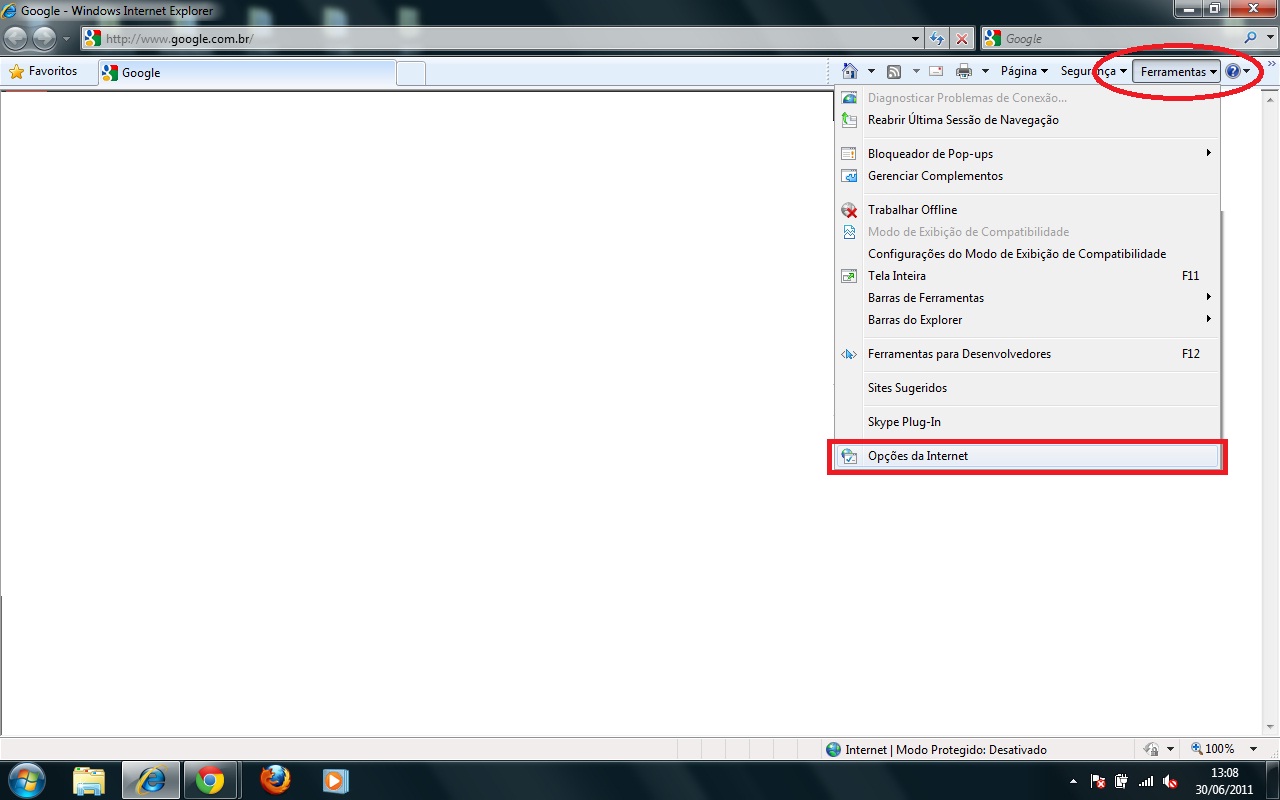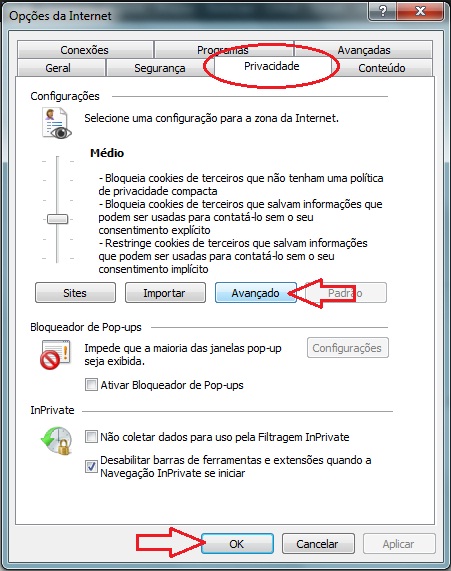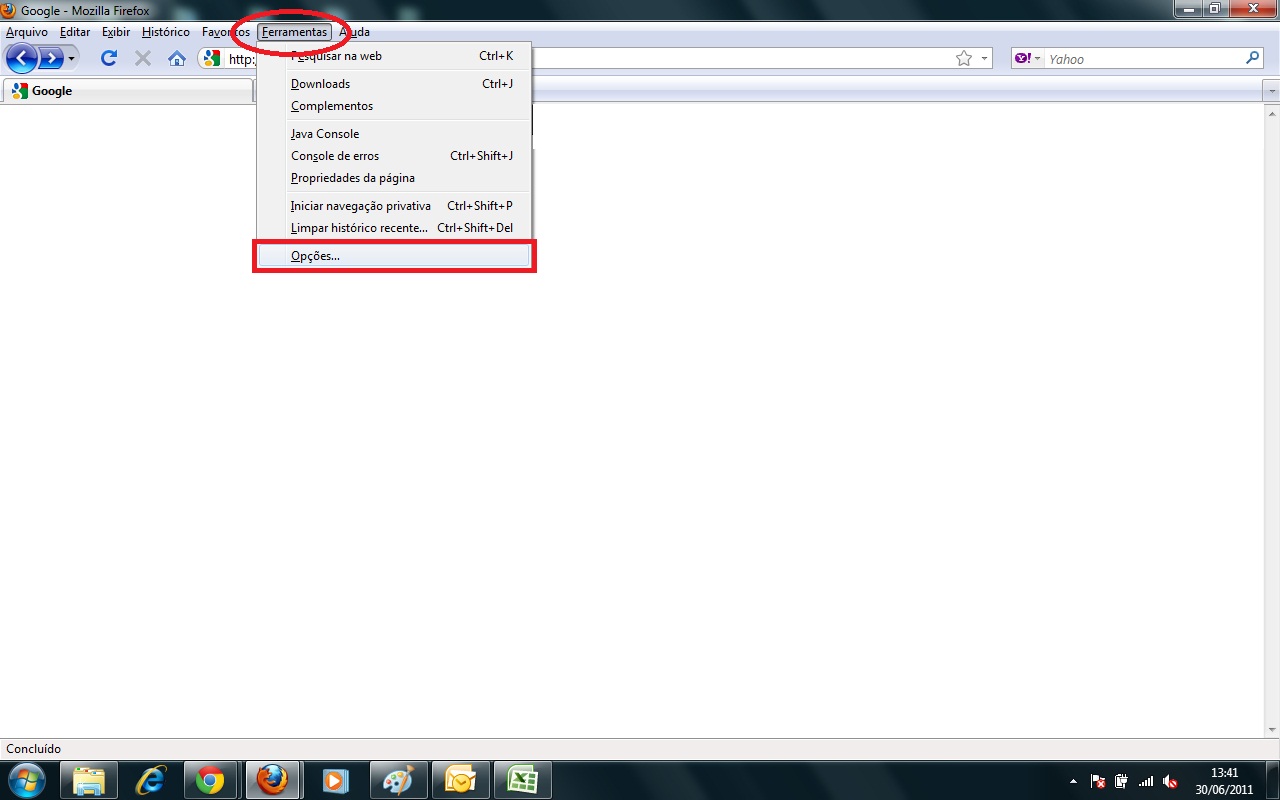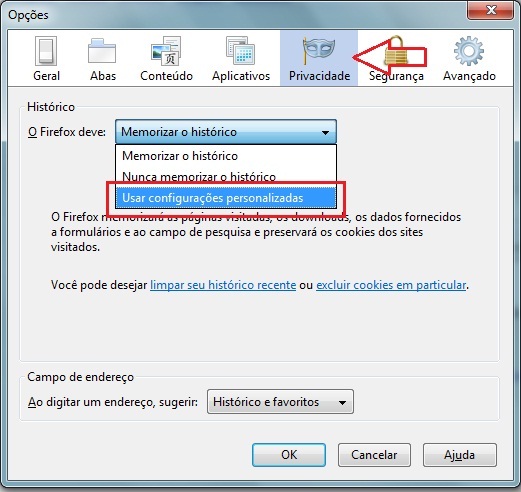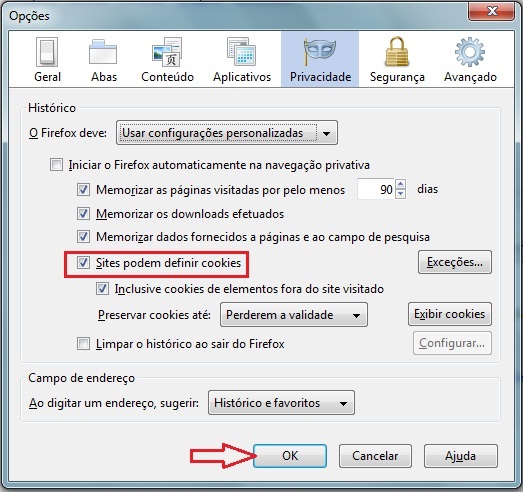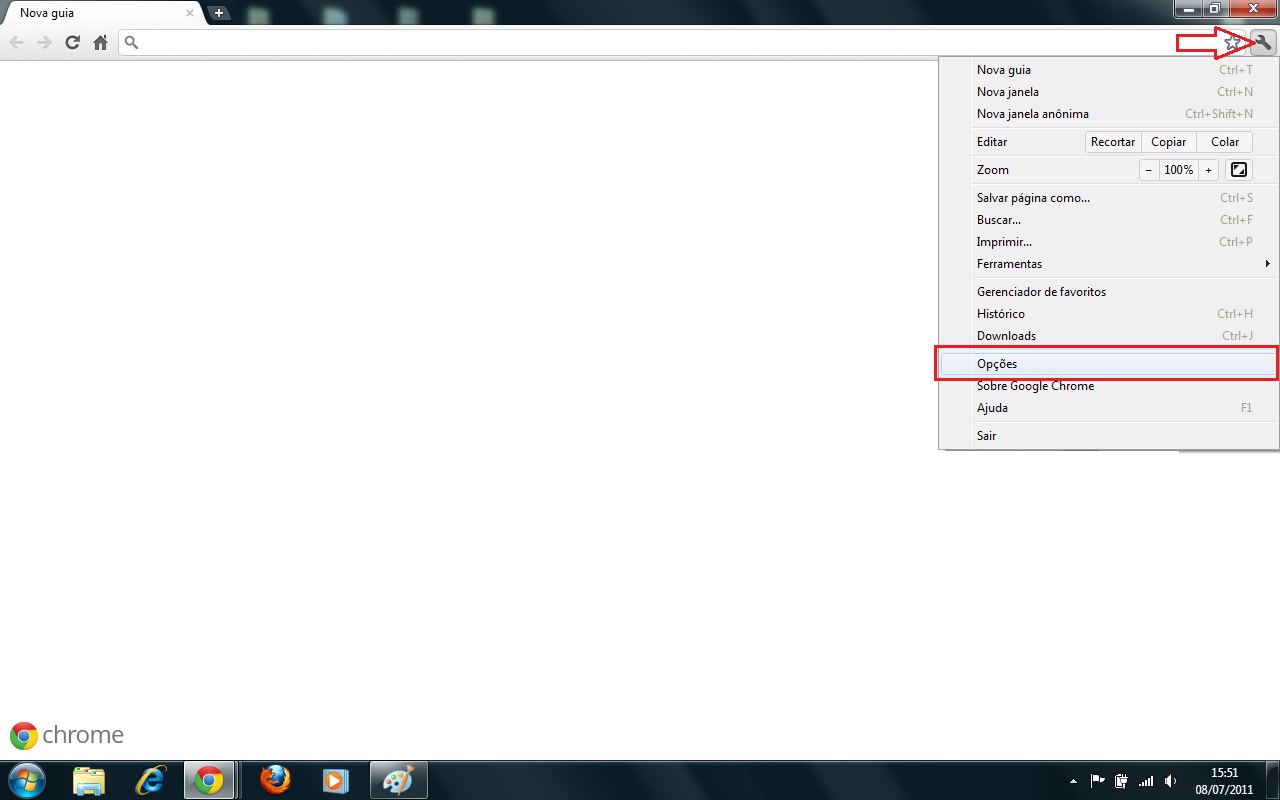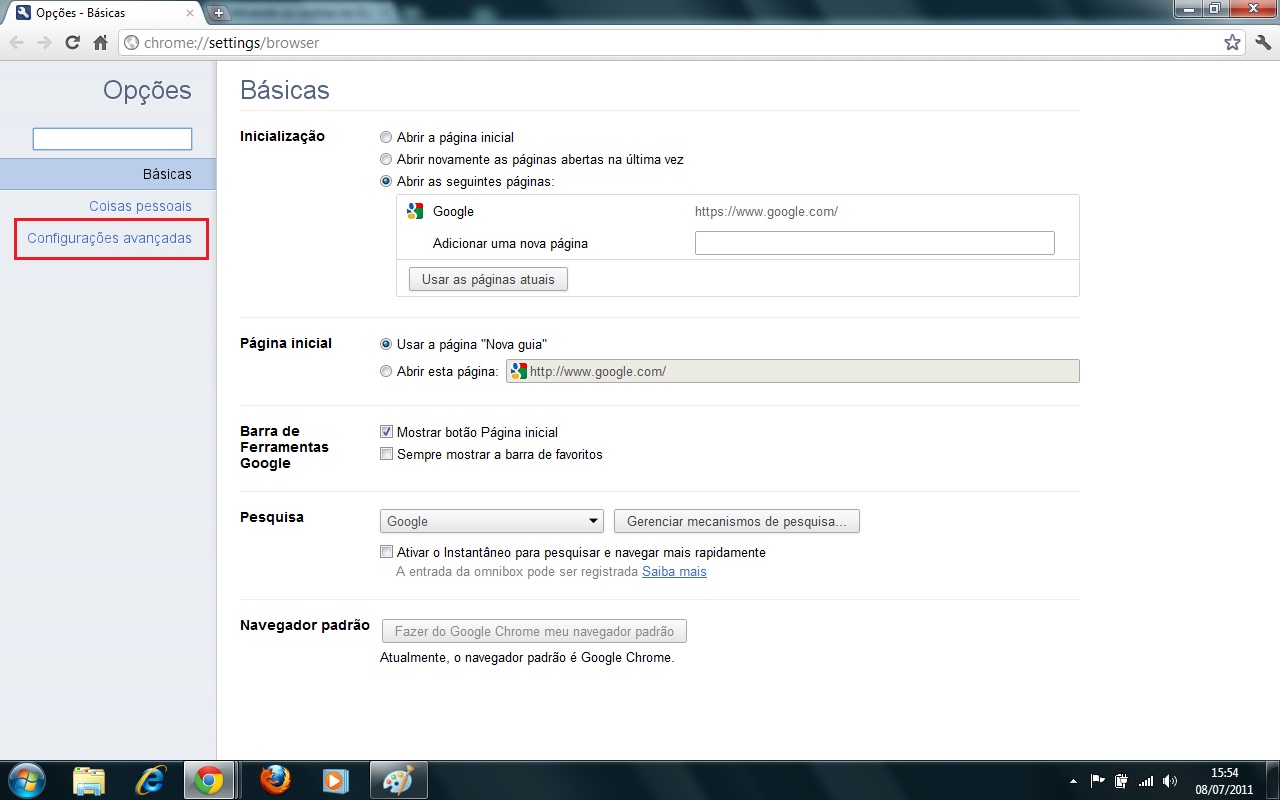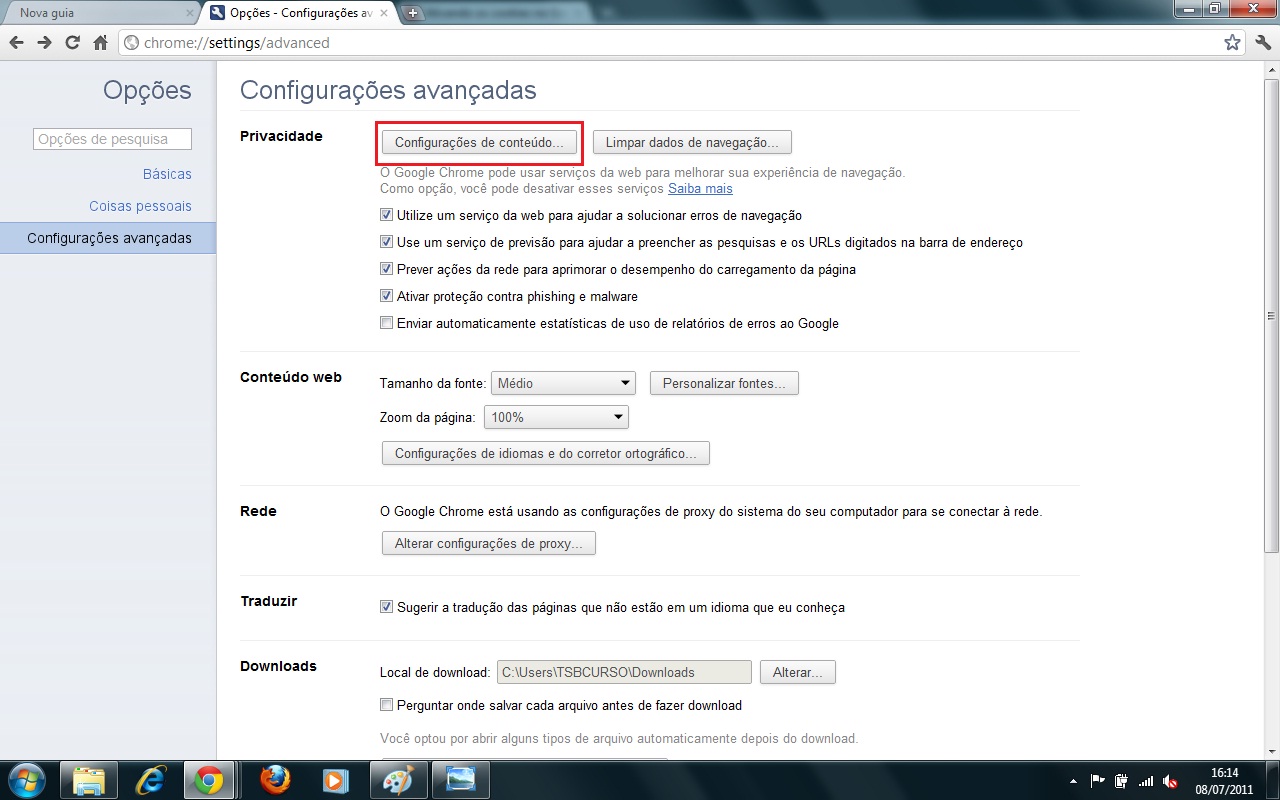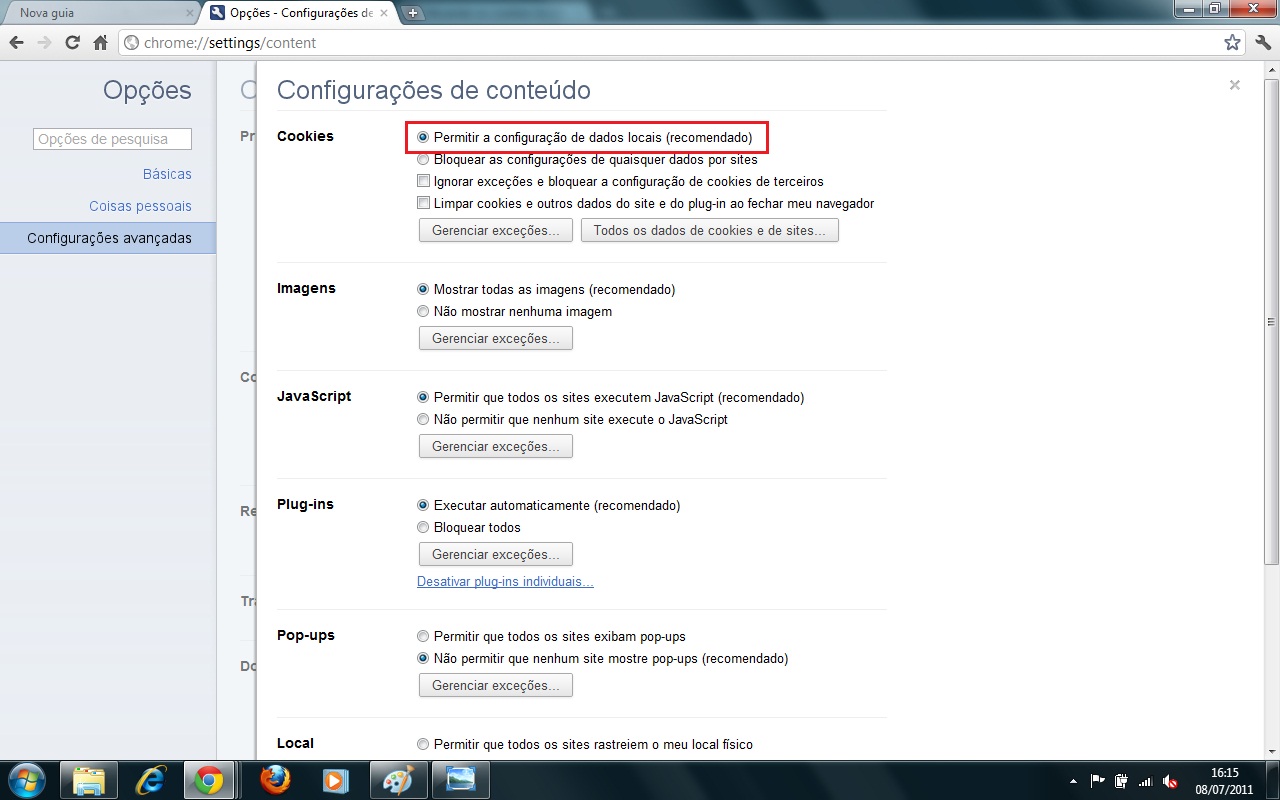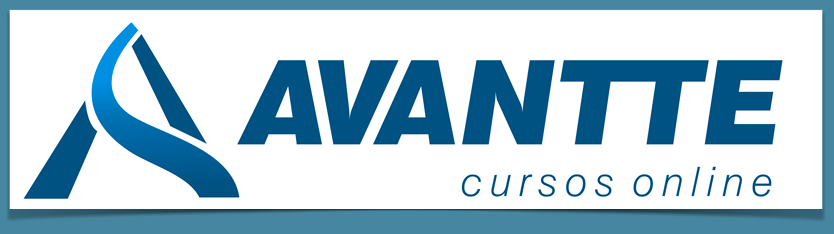Cómo activar las cookies para acceder a los cursos online
Algunos usuarios intentan sistemáticamente acceder al sistema sin éxito, incluso con la certeza de que el nombre de usuario y la contraseña son correctos. Muchas veces esto se debe a que las Cookies no están activadas en el navegador de Internet que utilizan para acceder al sistema. A continuación presentamos cómo activar las Cookies en 3 de los principales navegadores disponibles en el mercado.
Las cookies son registros colocados por varios sitios en su computadora, en la medida en que usted navega por Internet. La función de Cookie es hacer posible a un sitio saber qué computadora está accediendo a él en un determinado instante. De esta forma, usted puede hacer la autenticación de acceso a un sitio restringido, salir del sitio, y luego volver, sin necesidad de autenticar de nuevo, ya que un cookie se colocó en su equipo en el momento de la autenticación.
El archivo de Cookie a menudo tiene vida útil. En nuestro caso, dura 2 horas. Si accede a nuestro sistema, puede navegar por otros sitios posteriormente, o dejar de navegar por el sistema Moodle por hasta 2h, pudiendo reanudar el acceso sin necesidad de proporcionar usuario y contraseña de nuevo si está dentro de este plazo. Cookie también sirve para que Moodle sepa que es usted quien hizo la autenticación, cuando sale de una página para acceder a un área restringida (página o archivo).
De esta forma, es importante que usted tenga las Cookies habilitadas en su navegador de Internet, ya que de lo contrario, no será permitido su acceso al sistema. Normalmente, los navegadores (Internet Explorer y Firefox) ya vienen con Cookies habilitados, pero si encuentra dificultades de acceso, como contraseña inexplicablemente inválida, asegúrese de que su navegador está con las Cookies habilitadas y siga los siguientes procedimientos.
Internet Explorer
Para activar las cookies en Internet Explorer, elija
Herramientas, luego
Opciones de Internet., como se muestra a continuación para la versión 7 del programa. Las versiones anteriores tienen el mismo camino para activar las cookies.
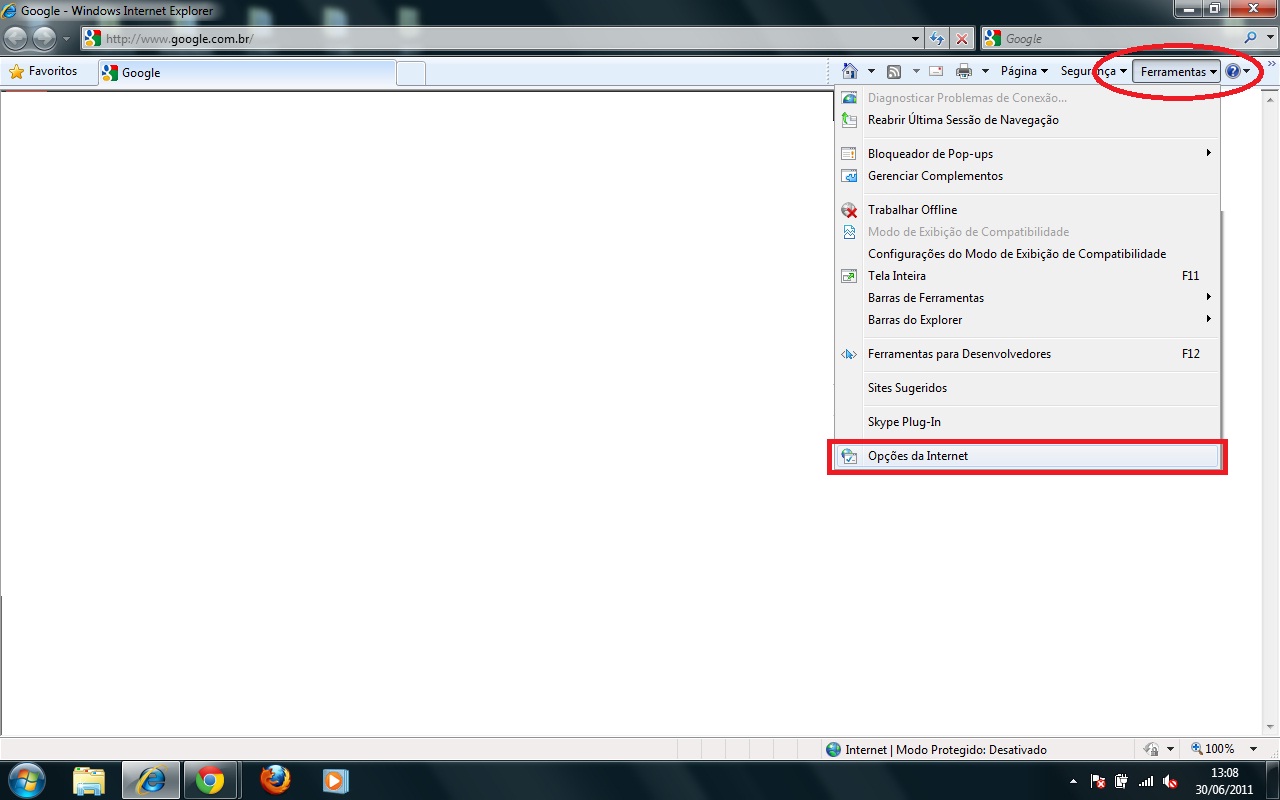
Al hacer clic en
Opciones de Internet, aparece la siguiente ventana con varias pestañas. Seleccione la pestaña
Privacidad, como se muestra a continuación. En ella, la configuración para zona de Internet debe estar ajustada a Medio, como se muestra. Si en su caso no está, ajuste a Medio y haga clic en Aceptar. Cierre todas las ventanas del explorador y vuelva a abrir, que el uso de Cookies debe estar habilitado.
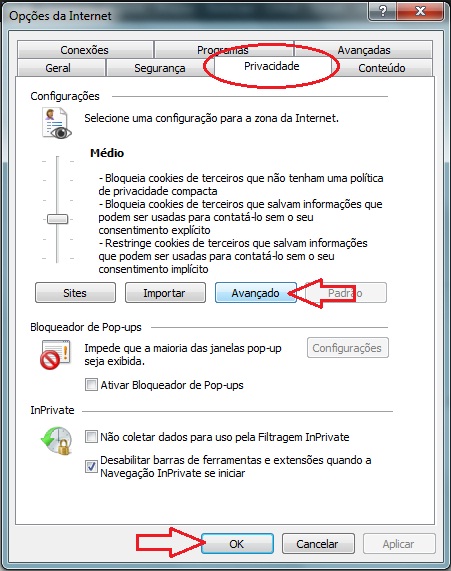
Si el problema persiste, acceda nuevamente a la misma ventana anterior y haga clic en el botón
Avanzado, como se muestra arriba. Esto hará surgir otra ventana, mostrada abajo. En ella debe configurar las opciones de Cookies manualmente.

Sólo tiene que activar la casilla "Ignorar la manipulación automática de cookies", lo que le permitirá definir la administración de cookies. Después active la casilla "Siempre permitir cookies de sesión". Haga clic en Aceptar para cerrar la ventana anterior, haga clic en Aceptar de nuevo para cerrar la ventana anterior, cierre Internet Explorer y vuelva a utilizarlo. Esta vez, seguramente, las Cookies deben estar autorizadas para su uso.
Firefox
Para activar Cookies en el Firefox, elija
Opciones en el menu
Herramienta.
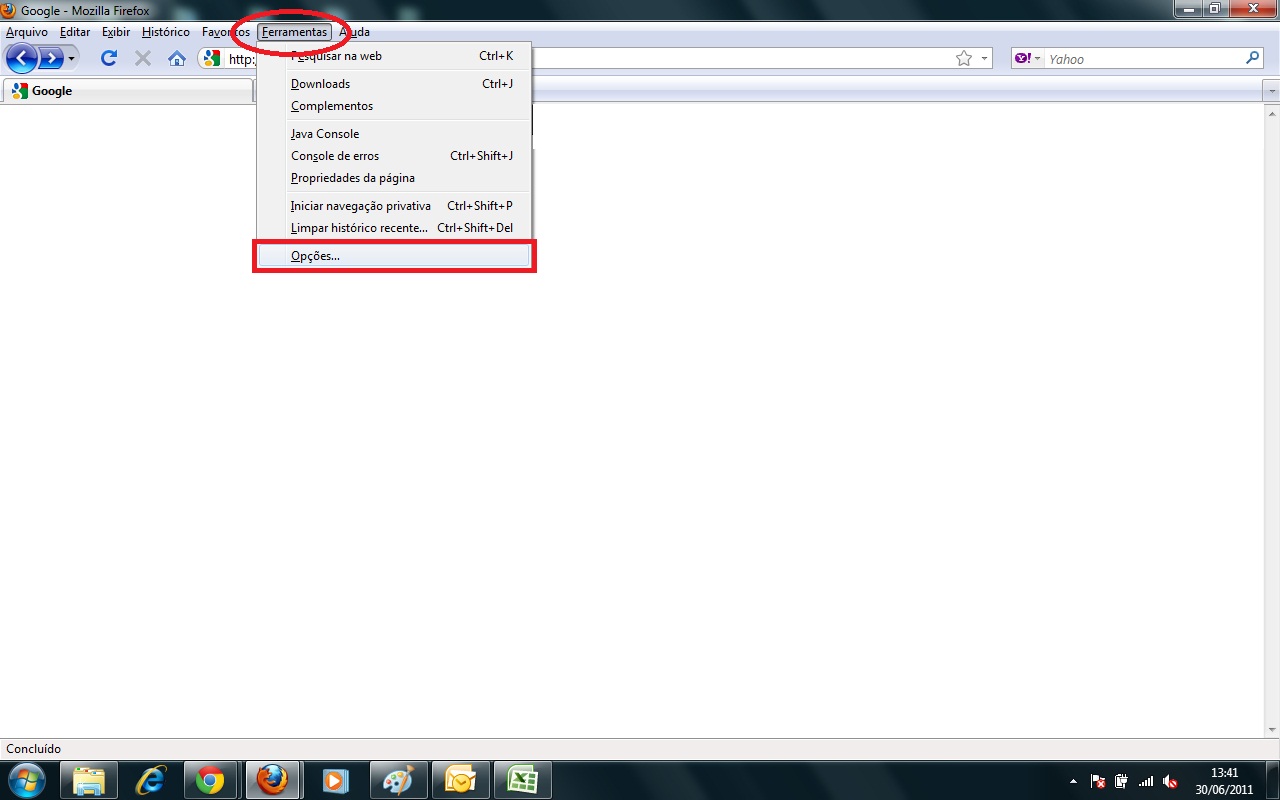
En la ventana que se muestra a continuación, seleccione la pestaña
Privacidad. Haga clic en Guardar historial, seleccione la opción
Usar configuración personalizada.
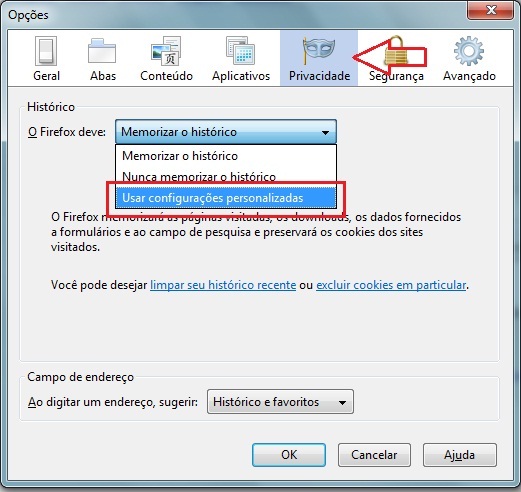
En la siguiente pantalla marque la opción
sitios pueden definir cookies y haga clic en Aceptar.
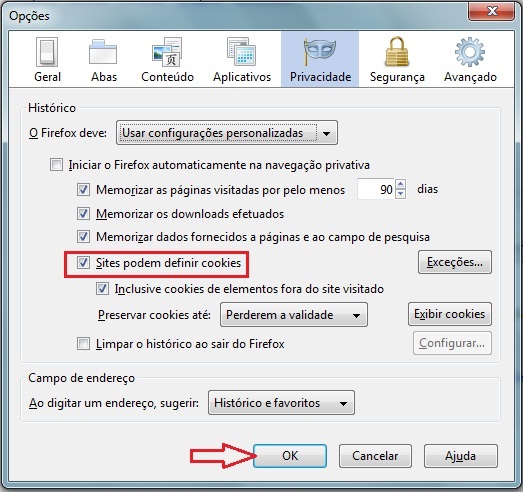
Cierra Firefox, reabriendo a continuación. Las cookies deben estar habilitadas para su uso.
Google Chrome
Para activar Cookies en el Chrome, elija
Opciones en el menu
Herramientas.
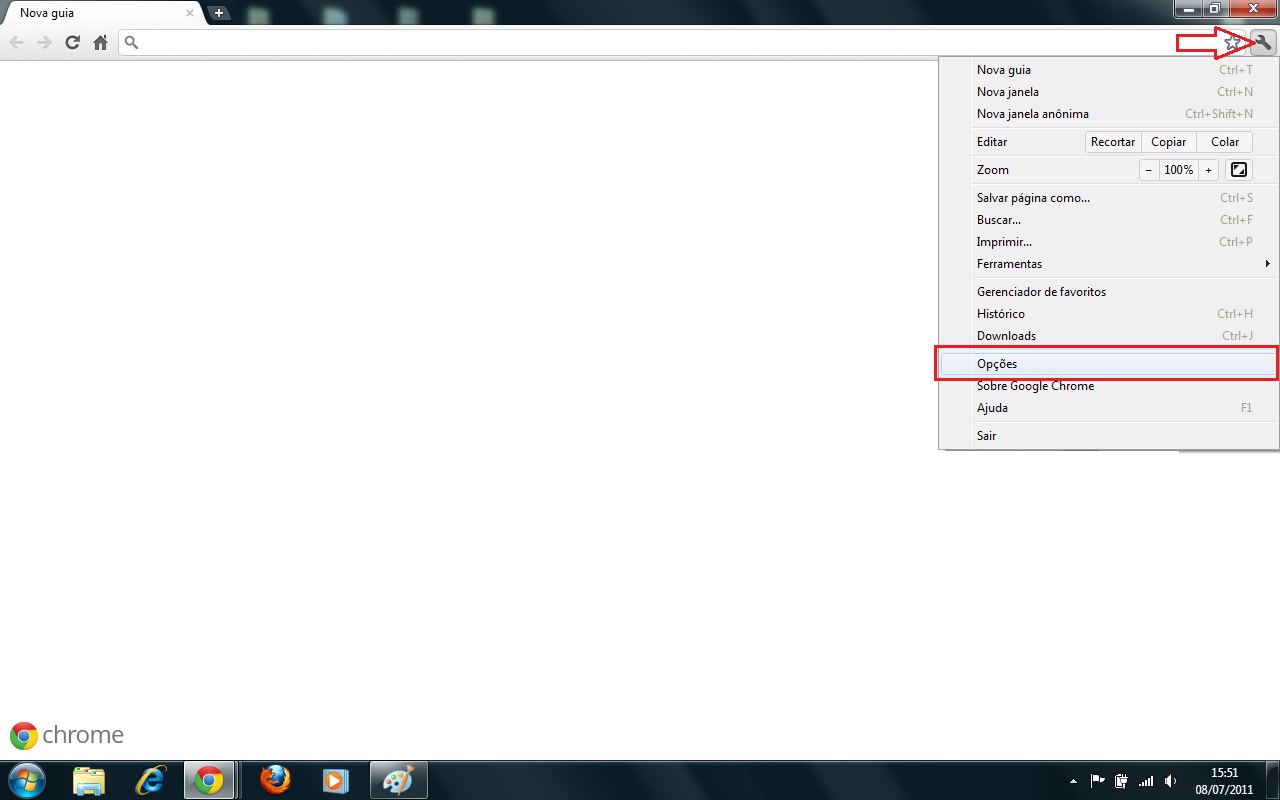
En la siguiente pantalla, haga clic en
Configuración avanzada.
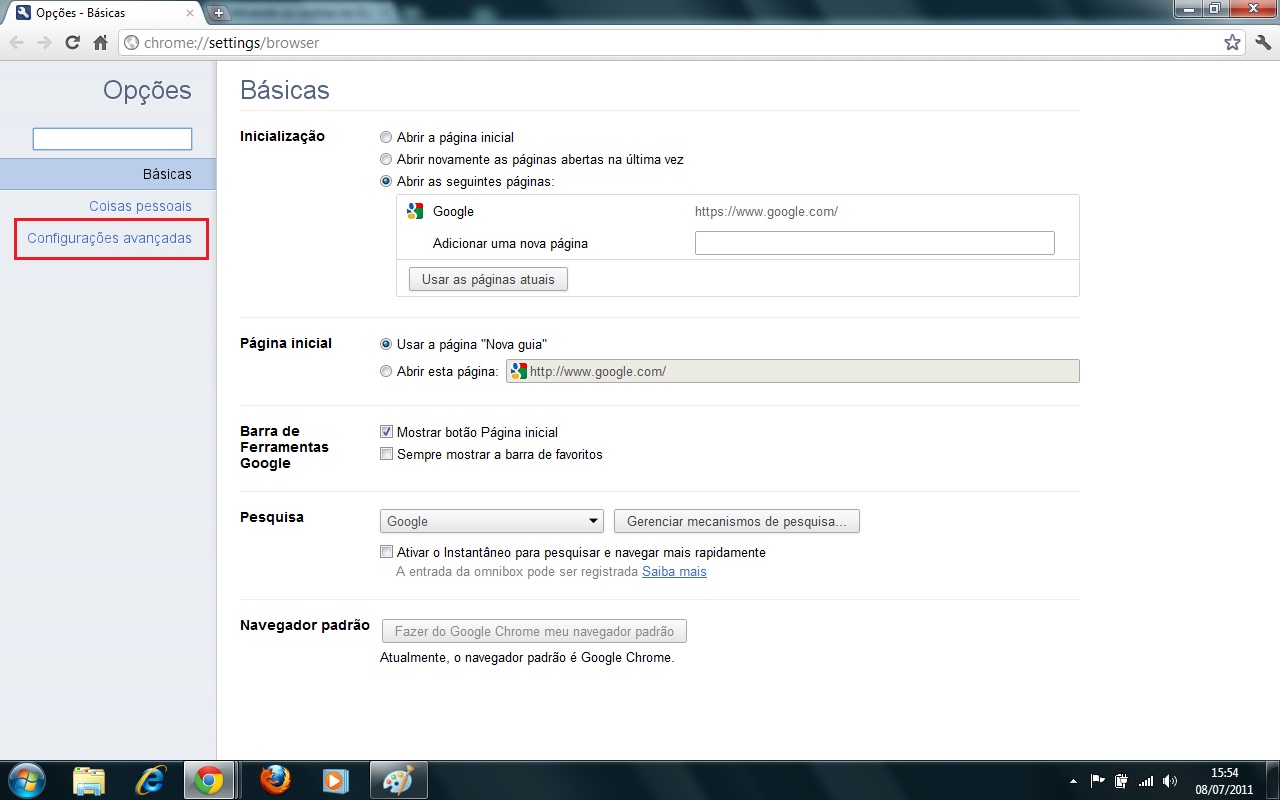
Seleccione la opción
Configuración de contenido.
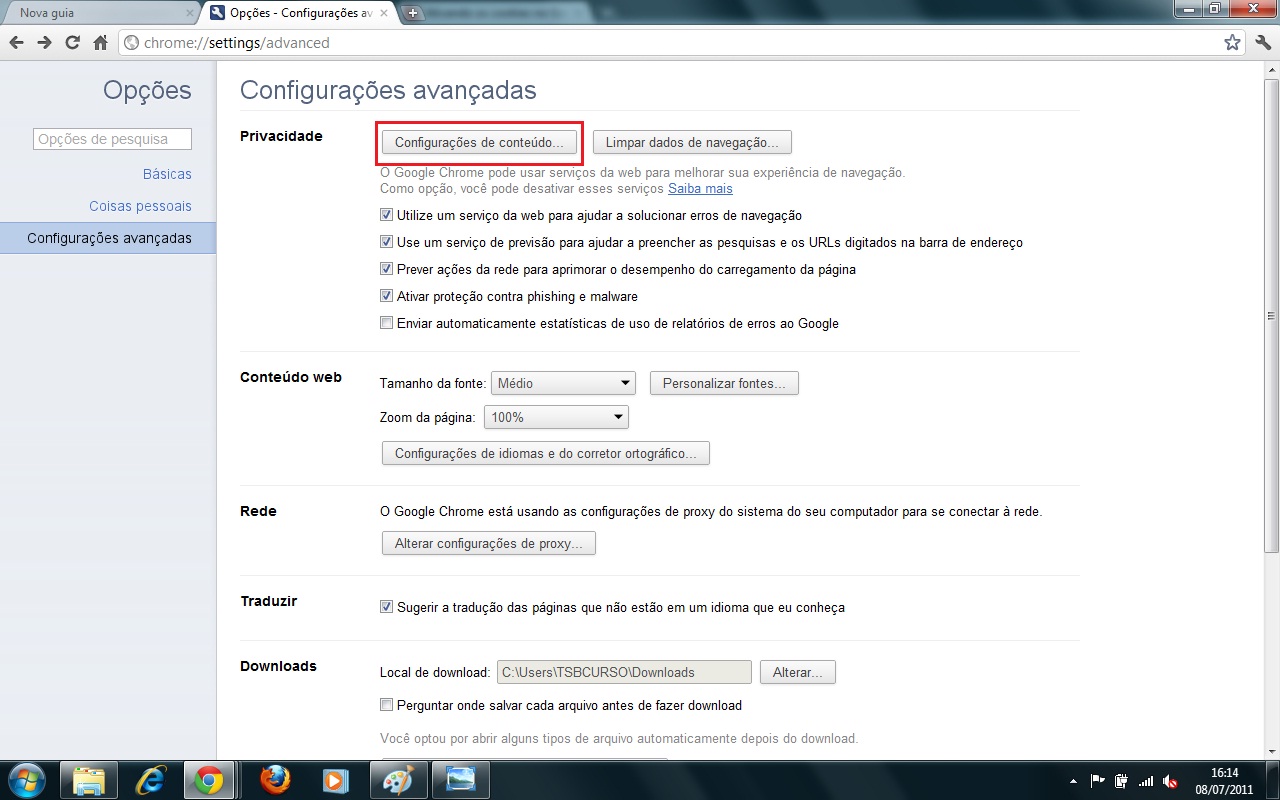
Marque la opción
Permitir la configuración de datos locales (recomendado).
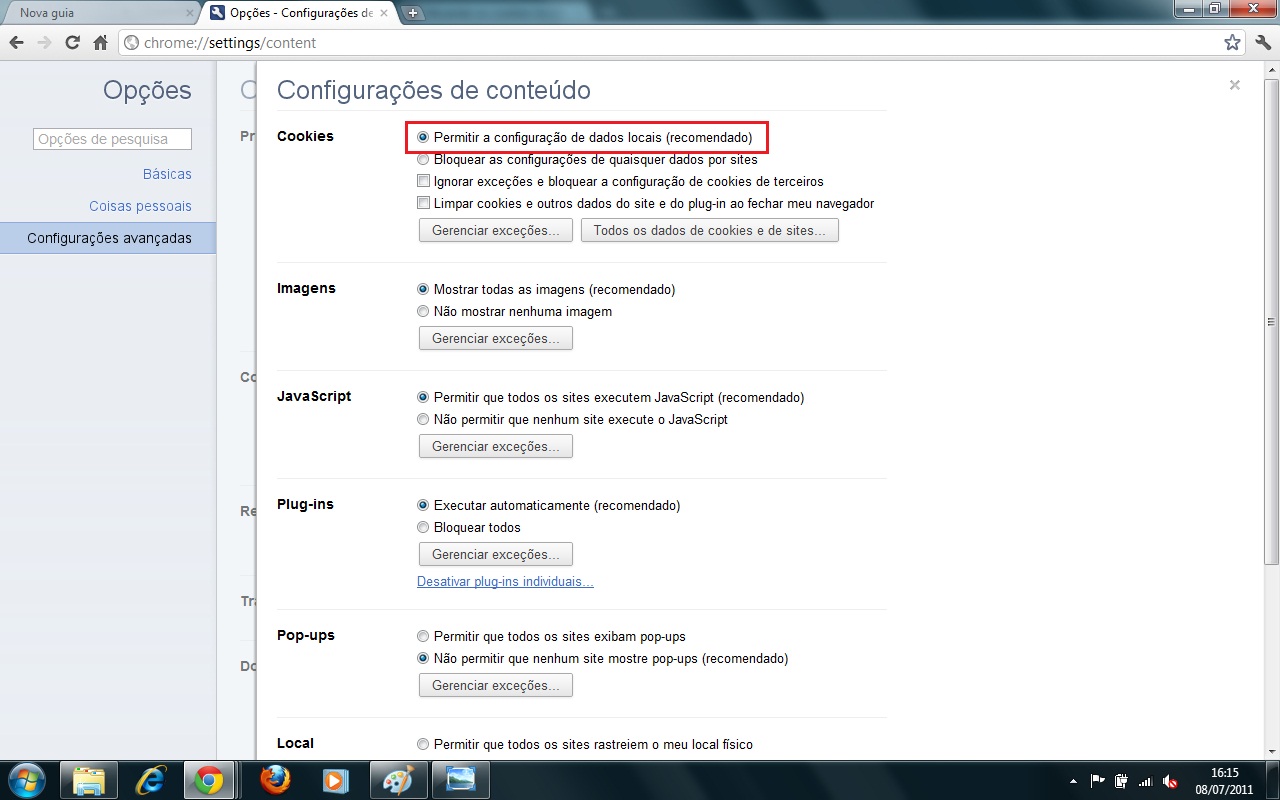
Cierra Chrome, reabriendo luego. Cookies deben estar habilitadas para su uso.
Fonte: https://support.microsoft.com/pt-br/help/17442/windows-internet-explorer-delete-manage-cookies